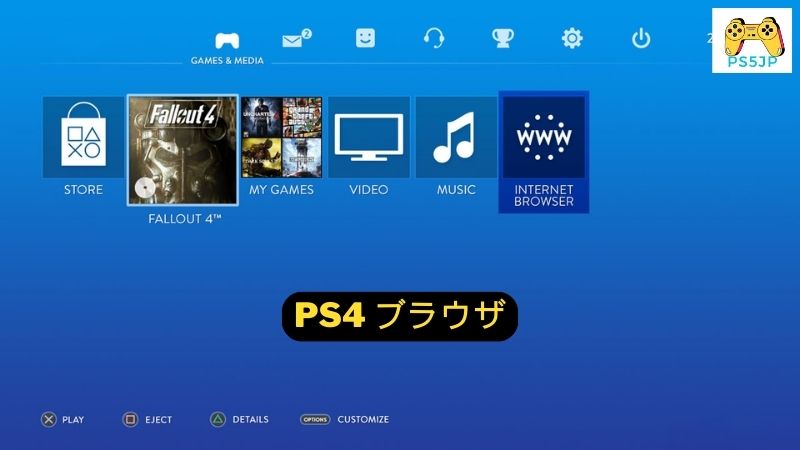PS4 本体を初めて使用する場合は、PS4 コンソールを使用してすぐに Web サイトを表示できることに気づかないかもしれません。 この記事では、PS4 ブラウザーの起動方法と使用方法、さらにその設定を調整してさらに便利にする方法を紹介します。
PlayStation 4 にはインターネット ブラウザがありますか?
PlayStation 4 は素晴らしいゲーム機ですが、動作する Web ブラウザーも備えていることを知ったらショックを受けるかもしれません。
PS4 Webブラウザは、PCやスマートフォンの標準ブラウザと同様に、アドレスバーにアクセスしたいURLまたはドメインを入力するだけでインターネットを閲覧できます。
ゲーム システムには不要であるにもかかわらず、この内蔵インターネット ブラウザは非常に優れた UI を提供します。 キーボードはアクセスしやすく、よく使うボタンはコントローラーのボタンに割り当てられています。
たとえば、検索語を入力した後、「検索」キーや「Enter」キーを探す代わりに、R2 ボタンを押すだけです。
Google を頻繁に使用して何かを検索する場合は、三角形のボタンを押すだけでアクセスできます。これは、アドレス バーにアドレスを入力するよりもはるかに優れています。
PS4 ブラウザを開く方法
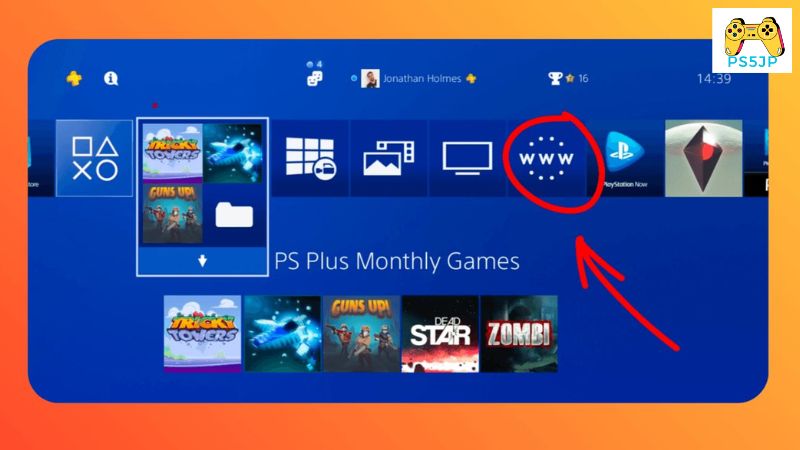
PS4 で Web ブラウザにアクセスするには、次の手順に従います。
PlayStation のホーム画面が表示されるまで、マシンの電源を入れます。
コンテンツ セクションに移動すると、ゲーム、アプリ、その他のサービスを起動するための大きなアイコンが並んでいます。
[インターネット ブラウザ] オプションが www アイコンと [スタート] ボタンで強調表示されるまで右にスクロールします。 PS4コントローラーのXボタンをタップしてブラウザを起動します。メイン ナビゲーション バーに WWW アイコンが見つからない場合は、[アプリ] の下のライブラリを探してください。
PS4ブラウザの共通機能
- 新しいブラウザ ウィンドウを起動するには、次の手順を実行します。 R2 を選択します。
- 前に開いたウィンドウに戻るには: L2 を選択します。
- 四角いアイコンを選択して、全画面モードのオンとオフを切り替えます。
- アクティブな Web ページを拡大するには: R3 – PS4 コントローラーの右スティックを押し続けます。
- URL/Web アドレスを入力するには、次の手順を実行します。 まず、「R2」を選択して新しいウィンドウを開きます。 ページ上部の「URL を入力」というラベルの付いたアドレス バーの [X] をタップします。 スクリーン キーボードが表示され、Web URL を入力するように求められます。 終了したら、 を押します
- コントローラーの R2 を押して、関連するページをロードします。
- Google 検索を開始するには、コントローラーの三角ボタンを押します。 検索フィールドに点滅するカーソルが表示され、そのすぐ下にオンスクリーン キーボードが表示されます。 選択した検索語またはキーワードを入力し、「R2」をクリックします。
ブックマーク
PS4 Webブラウザでブックマークを作成するにはどうすればよいですか?
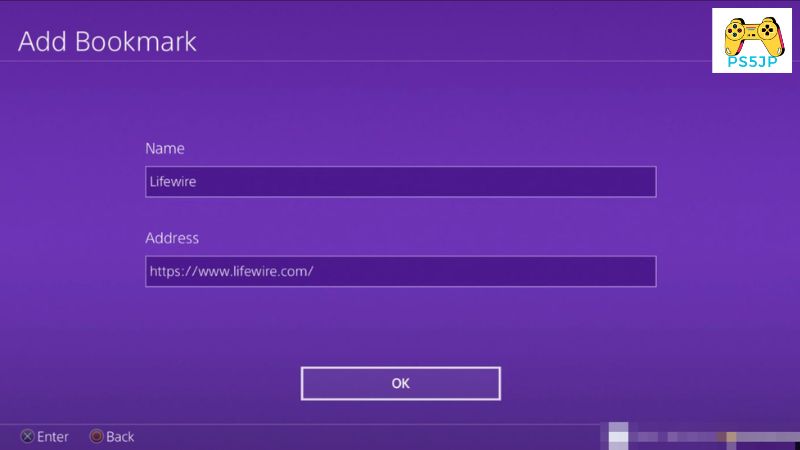
PS4 ブラウザ アプリの便利な機能の 1 つは、ブックマーク機能を使用して Web サイトを保存できることです。
https://www.high-endrolex.com/14
これにより、アドレス バーにドメインを再入力することなく、クリックできる表示されたショートカットを生成するだけで、将来、お気に入りの Web サイトを開くことが非常に簡単になります。
ブックマークを保存するには、次の手順に従います。
- Web ブラウザを開きます。
- アドレスバーにドメイン名(例:ps5jp.com)を入力します。
- コントローラーの OPTIONS ボタンを押します。
- 「ブックマークの追加」を選択します。
- 2 つのボックスを含む新しい画面が表示されます。 最初のボックスにはブックマーク名が入力され、2 番目のボックスにはアドレスが入力されます。
- 画面上の情報に問題がなければ、「OK」ボタンをクリックします。
ブックマークにアクセスする方法
ブックマーク リストにアクセスするには、ブラウザを開き、[オプション] ボタンを押して、[ブックマーク] を選択します。 Web サイトの 1 つを選択し、丸ボタンを押すだけで起動できます。
ブックマークを削除する方法
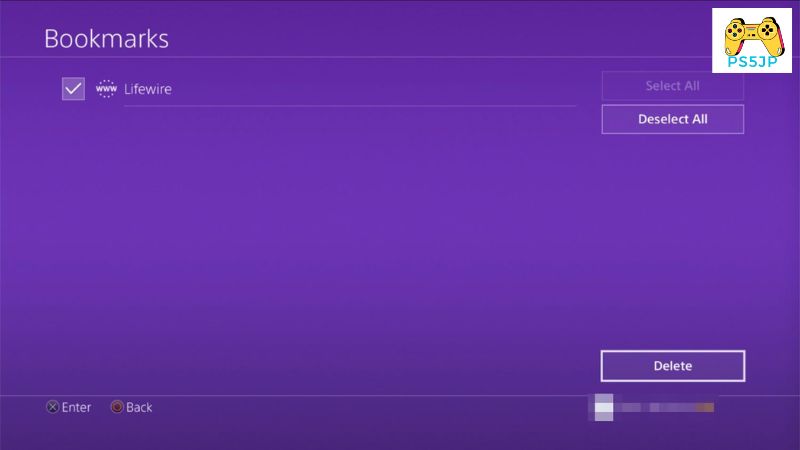
以前に保存したブックマークを消去するには、次の手順に従います。
- ブラウザを起動します。
- コントローラーの「オプション」ボタンを押します。
- 削除する Web サイトにマークを付けます。
- [オプション]メニューを選択します。
- [丸] ボタンを押すと、[削除] を選択できます。
- 削除する項目の横にあるボックスにチェックを入れます。
- 右下の「削除」ボタンをクリックします。
- 確認するには、「OK」ボタンを押します。
クッキー
PS4 ブラウザが Cookie を保持しないようにする方法
ブラウジング時に本体に Cookie が保存されないようにするには、次の方法に従ってください。
- ブラウザを開きます。
- コントローラーの「オプション」ボタンを押します。
- 「設定」を選択します。
- [Cookie を許可する] チェックボックスをオフにします。
Cookieを削除する方法
以前に保存した Cookie を削除するのは、新しい Cookie が保存されないようにするのと同じくらい簡単です。 その方法は次のとおりです。
- ブラウザを開きます。
- コントローラーの「オプション」ボタンを押します。
- 「設定」を選択します。
- [Cookie の削除] を選択します。
- 確認するには、「OK」ボタンを押します。
PS4ブラウザの閲覧履歴を削除するにはどうすればよいですか?
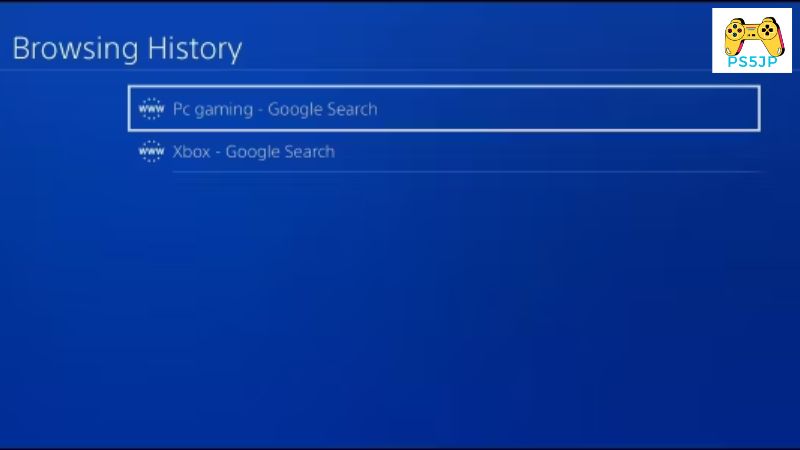
また、PS4 ブラウザは、関連情報を提供して迅速に作業できるよう、アクセスした Web サイトのリストなど、すべてのサーフィン アクティビティを追跡します。
プライバシー上の理由から閲覧履歴を消去したい場合は、次の手順を実行してください。
- ブラウザを開きます。
- コントローラーの「オプション」ボタンを押します。
- 「閲覧履歴」を選択します。
- コントローラーの「オプション」ボタンを押します。
- [閲覧履歴を消去] を選択する必要があります。
- 確認するには、「OK」ボタンを押します。
PS4ウェブブラウザの長所と短所
PS4 Web ブラウザには、デスクトップやモバイルの Web ブラウザと同様に、独自の利点と欠点があります。
長所
- これにより、ゲームと Web ページの間を簡単に移動できます。
- PS4 システムアップグレードの一環として、最新バージョンに自動的にアップデートされます。
- テレビを見ながらネットサーフィンをすることも可能です。
- その優れた特性の 1 つは、スマートフォンやデスクトップ コンピューターを使用せずにオンライン サイトにアクセスできることです。
- ゲームシステム上の同様のソフトウェアよりも高速です。
- Discord などの他のプラットフォームには PS4 から直接アクセスできます。
短所
- 同時に多数のウィンドウを開いていると、コンピューターのパフォーマンスが低下することがあります。
- 他のブラウザに見られる拡張機能のサポートやその他の関連機能がありません。
- Flash をサポートしていないため、他の Web サイトでの有用性は制限されています。
- PS4 コントローラーとオンスクリーン キーボードでの入力は、実際のキーボードで入力するよりも快適ではありません。